Ошибка c0000022 при операции обновления userinit exe
Ошибки c0000022, c0000034 при операции обновления Windows
В процессе обновления ОС Виндовс (обычно 7 и 8 версий, реже 10) пользователь может столкнуться с сообщением об ошибке «c0000022» или «c0000034», при этом процесс обновления превращается в «дурную бесконечность», когда попросту ничего не происходит. Перезагрузка компьютера не меняет ровным счётом ничего, вынуждая пользователя искать в сети материалы, посвящённые решению данной проблемы. В этой статье я постараюсь помочь таким пользователям и расскажу, что за ошибки «c0000022», «c0000034» при операции обновления Виндовс, каковы причины их возникновения, и как исправить данную проблему на вашем ПК.
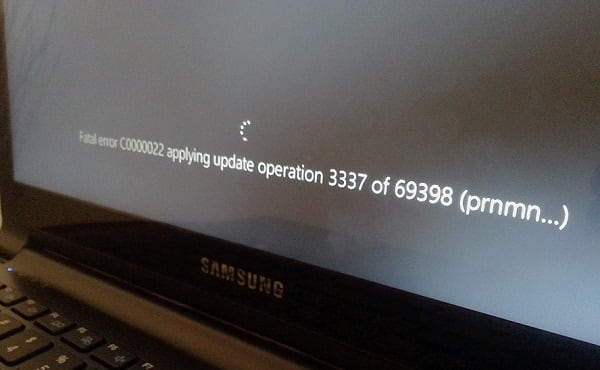 Ошибка c0000022 при обновлении системы
Ошибка c0000022 при обновлении системы
Причины ошибок при операции обновления Виндовс
Обычно упомянутые ошибки вызваны неудачным обновлением системы, в ходе которого установочные файлы были повреждены вследствие различных причин. Такими причинами могут являться:
- Злокачественная деятельность вирусных программ;
- Механическое отключение пользователем компьютера во время процесса обновления (просто вытянут шнур ПК из розетки);
- Повреждение файлов обновлений во время процесса загрузки (упомянутые файлы скачаны некорректно).
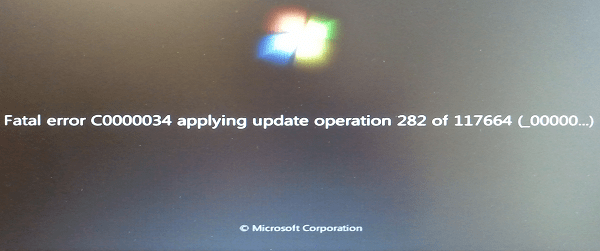 Ошибка c0000034 при обновлении Виндовс
Ошибка c0000034 при обновлении Виндовс
Как исправить ошибки c0000022, c0000034
В большинстве случаев решение проблемы одно для двух упомянутых ошибок «c0000022, c0000034 при операции обновления Windows», и заключается оно в способе, о котором я расскажу ниже. Всё что вам необходимо сделать – это запустить командную строку, а затем выполнить удаление ряда строк в файле pending.xml. Итак, по порядку:
- Загрузитесь с установочного диска вашей операционной системы;
- Перейдите в режим восстановления;
- Запустите командную строку;
- В командной строке введите команду notepad.exe (запускаем известный «Блокнот»);
- В «Блокноте» нажимаем на «Файл» — «Открыть», тип файла выбираем «Все файлы»;
- Переходим в директорию C:Windowswinsxs (если операционная система расположена на диске С:)
- Находим там файл pending.xml (рекомендуется перед последующим редактированием создать запасную копию данного файла);
- Нажимаем комбинацию клавиш Ctrl+F для поиска, ищем текст 0000000000000000.cdf-ms (должно быть шестнадцать нулей);
- Полностью удаляем здесь строки, начинающие со слов «checkpoint», «deletefile», «movefile» (пример внизу);
 Удалите эти строки из файла
Удалите эти строки из файла
Некоторым пользователям, которые не смогли найти значение «0000000000000000.cdf-ms» в файле pending.xml, помогло полное удаление упомянутого файла и перезагрузка системы (вновь напоминаю о необходимости сделать запасную копию указанного файла).
Похожим вариантом является следующий:
- При загрузке системы выберите средства восстановления ОС;
- Во время поиска системой проблем нажмите на «Отмена»;
- В следующем окне выберите «Не отправлять»;
- Нажмите на «Просмотреть расширенные опции восстановления и поддержки»;
- В появившемся окне выберите «Командная строка»;
- Выполните все пункты, начиная с четвёртого, в предыдущем решении.
Альтернативный способ
Также на некоторых машинах помог следующий способ:
- Выключите компьютер;
- Включите компьютер и быстро нажимайте на клавишу F2, пока не появится экран диагностики;
- Выполните «Системный тест» (System Test) – Быстрый тест (Quick test).
Ошибка c0000022 при операции обновления userinit exe

Вопрос


Всем привет ! Проблема у всех пользователей которые применили последние обновлени яи перезагрузились выдает ошибку Ошибка при обновление C0000022
Как такое исправить ?
Сначала Вас игнорируют, потом над Вами смеются, потом с Вами борются, а затем Вы победили.
Ответы


Вот решение проблемы:
1) При начальной загрузке Windows нажимаем F8 и выбираем
«Устранение неполадок компьютера»
2) Запускаем «Командная
строка»
3) Запускаем блокнот «notepad.exe»
4) В блокноте «Файл
> Открыть», переходим в каталог «C:Windowswinsxs» (скорее всего буква
диска будет D:)
5) выбираем «Тип файлов» — «Все Файлы»
6) Ищем
файл «pending.xml»
7) Поиском «CTRL+F» ищем « 0000000000 000000.cdf-ms»
8) Находим и
удаляем
9) Перезагружаем
компьютер, он, может, попытаться доустановить обновления, это
нормально.
Сначала Вас игнорируют, потом над Вами смеются, потом с Вами борются, а затем Вы победили.
- Помечено в качестве ответа Vinokurov Yuriy Moderator 15 февраля 2012 г. 14:32
Все ответы


Сначала Вас игнорируют, потом над Вами смеются, потом с Вами борются, а затем Вы победили.


Вот решение проблемы:
1) При начальной загрузке Windows нажимаем F8 и выбираем
«Устранение неполадок компьютера»
2) Запускаем «Командная
строка»
3) Запускаем блокнот «notepad.exe»
4) В блокноте «Файл
> Открыть», переходим в каталог «C:Windowswinsxs» (скорее всего буква
диска будет D:)
5) выбираем «Тип файлов» — «Все Файлы»
6) Ищем
файл «pending.xml»
7) Поиском «CTRL+F» ищем « 0000000000 000000.cdf-ms»
8) Находим и
удаляем
9) Перезагружаем
компьютер, он, может, попытаться доустановить обновления, это
нормально.
Сначала Вас игнорируют, потом над Вами смеются, потом с Вами борются, а затем Вы победили.
- Помечено в качестве ответа Vinokurov Yuriy Moderator 15 февраля 2012 г. 14:32




находит если ввести именно 0000000000 000000.cdf-ms (16 нолей)
при этом удалять нужно все от и до SystemRootWinSxSFileMaps_0000000000000000.cdf-ms”/>
Например мы нашли и удалили вот что:
Астериксы (*) поставлены там где данные у всех разные.
В некоторых случаях строки может не быть.
Далее система предложит восстановление. после этого все запустится
- Изменено 2cool.ru 23 июля 2014 г. 17:20




- Предложено в качестве ответа Kosmos52 17 марта 2015 г. 10:02
- Отменено предложение в качестве ответа Kosmos52 17 марта 2015 г. 10:02






Случилось такое как-то на ноутбуке, помогло 2 перегрузки:
1) Перегрузился но не успел shift+F8 нажать, снова C0000022 появилась
2) Отключил питание и сеть, т.к. сложно было дотянуться до ноута
3) Перегрузился и теперь успел выйти в меню загрузок, выбрал пункт 6 – с командной строкой, так как уже намеревался фикс описанный здесь же в ответах использовать. Однако, вместо загрузки с командной строкой, снова пошли устанавливаться обновления и установились на этот раз нормально.
Может быть совпадение. После загрузки в центре обновления нашлось одно новое обновление “Языковые пакеты .Net. что-то там” оно поставилось без перегрузки, полет пока нормальный.
Как исправить фатальную ошибку C0000022 в Центре обновления Windows (решено)
Неустранимая ошибка C000000022 ошибка Windows, которая может возникнуть при обновлении операционных систем Windows 10, 8 или 7 Обычно пользователи получают сообщение об ошибке во время обновления, как только 90% процедуры завершено. Точно так же люди не могут обновить свои Windows.
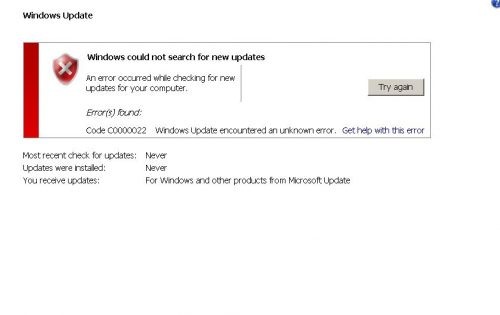
Кроме того, ошибка C0000022 также может быть вызвана ненадежным сторонним приложением, вредоносным ПО [2] или вирусом, который внедрил вредоносный код в операционную систему и испортил данные конфигурации загрузки. Поэтому система не может быть перезагружена сразу после установки обновления или после случайной перезагрузки.
Вот как исправить фатальную ошибку C000000022:
Использование восстановления при запуске

Используйте Startup Repair, чтобы решить все ваши проблемы с загрузкой компьютера.
Восстановление при загрузке пытается решить все проблемы загрузки Windows 7. Чтобы запустить средство восстановления при загрузке, выполните следующие действия.
а) Перезагрузите компьютер и нажмите F8 на клавиатуре. Вы должны нажать F8 до появления логотипа Windows. Если появляется логотип Windows, попробуйте еще раз, пока не появится приглашение для входа в Windows, затем выключите и перезагрузите компьютер. Примечание. На компьютере, настроенном для загрузки с несколькими операционными системами, вы можете нажать F8 при отображении меню загрузки.
б) С помощью клавиш со стрелками выберите «Восстановить компьютер» в дополнительных параметрах загрузки, затем нажмите клавишу ВВОД. При появлении запроса выберите установку Windows 7, которую хотите восстановить, и нажмите «Далее».
Май Обновление 2020:
Теперь мы рекомендуем использовать этот инструмент для вашей ошибки. Кроме того, этот инструмент исправляет распространенные компьютерные ошибки, защищает вас от потери файлов, вредоносных программ, сбоев оборудования и оптимизирует ваш компьютер для максимальной производительности. Вы можете быстро исправить проблемы с вашим ПК и предотвратить появление других программ с этим программным обеспечением:
- Шаг 1: Скачать PC Repair & Optimizer Tool (Windows 10, 8, 7, XP, Vista – Microsoft Gold Certified).
- Шаг 2: Нажмите «Начать сканирование”, Чтобы найти проблемы реестра Windows, которые могут вызывать проблемы с ПК.
- Шаг 3: Нажмите «Починить все», Чтобы исправить все проблемы.

c) Выберите язык и способ клавиатуры и нажмите «Далее».
г) Выберите имя пользователя, введите пароль и нажмите ОК.
e) В разделе Параметры восстановления системы нажмите Справка при запуске. Примечание. Если процесс восстановления обнаруживает проблему при запуске Windows 7, он запускает Восстановление при загрузке, чтобы устранить проблему автоматически. Пусть этот процесс закончится. Программа восстановления при загрузке может попросить вас принять решение, когда он попытается решить проблему, и, при необходимости, он может перезагрузить компьютер, когда он выполнит ремонт.
f) В окне «Восстановление при загрузке» нажмите «Готово».
ж) Перезагрузите компьютер при появлении соответствующего запроса.
Сброс / восстановление или обновление ОС вашего компьютера

Сброс, восстановление, обновление или другие параметры могут быть использованы для исправления фатальной ошибки C0000022 в операционных системах Windows. Сброс или восстановление сбрасывает ваш компьютер до заводских настроек, а при обновлении удаляются все установленные программы. Обновление не оставляет документы, изображения, видео и другие файлы на жестком диске, а также не оставляет сброса или восстановления.
Попробуй функцию восстановления системы

Если вы установили последнее обновление Windows и ваш компьютер заблокирован с фатальной ошибкой C0000022 при перезагрузке, вы должны принудительно завершить работу системы и попытаться перезагрузить ее. После того, как вы успешно вошли в компьютер, перейдите к следующему исправлению. Если вы все еще не можете получить доступ к офису, пожалуйста, восстановите систему:
- Если ваш компьютер пытается перезагрузиться, нажмите клавишу Shift несколько раз;
- Выберите Ремонт вашего компьютера;
- Затем нажмите «Устранение неполадок» и выберите «Дополнительные параметры»;
- Наконец, выберите Восстановление системы и подождите, пока операционная система Windows автоматически запустит исправления.
Если любой из этих методов помог вам решить вашу проблему с фатальной ошибкой C000000022, пожалуйста, сообщите нам об этом в комментариях.

CCNA, веб-разработчик, ПК для устранения неполадок
Я компьютерный энтузиаст и практикующий ИТ-специалист. У меня за плечами многолетний опыт работы в области компьютерного программирования, устранения неисправностей и ремонта оборудования. Я специализируюсь на веб-разработке и дизайне баз данных. У меня также есть сертификат CCNA для проектирования сетей и устранения неполадок.
Ошибка C0000102 при операции обновления Windows 8
Ноутбук Asus N750J. После запуска пишет ошибку C0000102 при операции обновления .Штатные средства восстановления не помогают и система не загружается.

Пробуем загрузиться с установочного диска. Для этого в BIOS разрешаем загрузку с внешнего устройства.
В BIOS получилось зайти нажатием кнопки ESC (также получалось через CTRL+F9) , затем Enter Setup. На кнопки F2, Delete не реагировал.
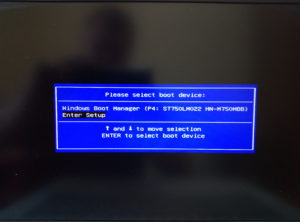
Проверяем меню Security-Secure Boot menu
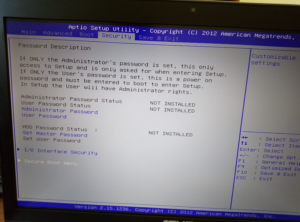
Опцию Secure Boot Control выставляем в Disabled

В меню Boot последовательно выставляем опции:
- Fast Boot – Disabled
- Launch Cms -Enabled
- Launch PXE OpRom policy -Disabled



Сохраняем изменения (F10) – теперь доступна загрузка с внешнего устройства. Запускаемся с установочного диска выбираем восстановление системы -диагностика -дополнительные параметры.
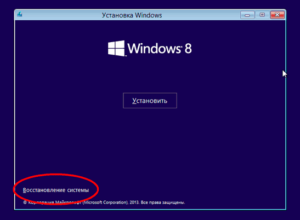
Автоматическое восстановление и точки восстановления не помогли. Образа системы не делался , но воcстановить нужно рабочую windows со всеми файлами и программами.

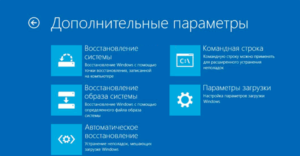
Запускаем командную строку. Переходим на нужный диск.
Делаем копию файла c:windowswinsxspending.xml.
Запускаем блокнот и очищаем файл и сохраняем.
Ошибка c0000022 при операции обновления userinit exe
1.1 Mb
Необязательное KB3000850
723.9 Mb
Обновления были запущены вместе. После перезагрузки ОС на самом начальном окне (серый экран с логотипом) началось применение обновлений, закончившееся ошибкой C0000022 при операции обновления 3563 из 130561 (userinit.exe).
Есть все основания полагать что причиной послужило KB3000850.
Порывшись в поиске с другого компьютера были найдены записи с аналогичной проблемой возникавшей ранее с Windows 7. Был выполнен откат с помощью Восстановления системы – работоспособность к системе вернулась.
Вопрос в спецам – что за обновление и стоит ли его пытаться устанавливать?
Совет остальным – воздержитесь от установки данного обновления.
meduZA
KB3000850
Установлено на три Windows 8.1 и два сервера Windows Server 2012 R2. Никаких сложностей не возникло.
У Вас в системе какой-то софт не даёт установить обновление.
Alex Pr
У Майкрософт всё как обычно: каждый во второй вторник месяца некоторые блюда недожаренные или подгоревшие. Но не попадать же добру? провоцируете очередной холивар, ставить обновления через месяц или сразу? 
1.1 Mb –> перезагрузка (обязательно) – далее Необязательное KB3000850
723.9 Mb –> перезагрузка (обязательно) = нажимаю кнопку ПЕРЕЗАГРУЗИТЬ СЕЙЧАС. могу не вернуться.
Alex Pr
У Майкрософт всё как обычно: каждый во второй вторник месяца некоторые блюда недожаренные или подгоревшие
В календарь надо взглянуть  Не, 11.11.14 тоже были обновления, но нынче и в третий разродились – и для семёрки тоже.
Не, 11.11.14 тоже были обновления, но нынче и в третий разродились – и для семёрки тоже.

К сообщению приложены файлы: 1.jpg, 751×87, 28Кb
Перезагрузился. всё нормально.
Издатель пишет:
“В отличие от нашего обновления апреля накопительный пакет обновления ноября не требуется, чтобы иметь возможность продолжать получать апгрейд безопасности или других обновлений. Тем не менее, мы настоятельно рекомендуем вам установить его на клиентах и серверах Windows, чтобы извлечь выгоду из этих новых функций и улучшений, а также предотвратить многие известные проблемы, которые были решены с апреля. Это обновление проходит тщательную проверку на том же уровне качества, что и наши предыдущие пакеты. Однако, в отличие от пакетов обновления, это обновление не изменит номер версии и не ухудшит или изменит какие-либо API, таким образом, что потребует повторной сертификации.”
Вывод – Необязательное KB3000850
723.9 Mb – УСТАНАВЛИВАТЬ!
Добавление от 20.11.2014 03:21:
Купидон
Не, 11.11.14 тоже были обновления, но нынче и в третий разродились – и для семёрки тоже.
Ну обсуждаемое KB3000850 по строй классификации вообще как “кусочек сервис-пака”, а с такими в худшем случае вообще можно рассчитывать на срок полгода, пока будут всплывать (и исправляться) проблемы.
У меня Windows 8.1 умерла после установки KB3000850.
Есть подозрение на Avast. Там эта тема уже обсуждается
https://forum.avast.com/index.php?topic=160717.75
Даже в safe mode не могу войти.
Походу вот решение:
Качаем Avast Unistaller http://www.avast.com/en-us/uninstall-utility
Только не устанавливайте пока его снова, ибо проблемы вернутся.
Может быть проблема – мало места на жестком диске ( цитата: Сергей Москаленко:
Может быть проблема – мало места на жестком диске ( Сильно сомневаюсь что у всех тут диск наглухо занят, за себя скажу: сколько уж ему надо тогда если больше 60 Гб свободных ему не хватает? 
Кстати Винда похоже теперь заколебет его устанавливать каждый час или день:
К сообщению приложены файлы: 1.jpg, 937×153, 80Кb
Вряд ли софт тут виной.
Вот вам выдержка с лога:
2014-11-20 21:40:14:926 532 1090 AU ########### AU: Initializing Automatic Updates ###########
2014-11-20 21:40:14:926 532 500 DnldMgr Asking handlers to reconcile their sandboxes
2014-11-20 21:40:14:926 532 1090 AU Additional Service <117CAB2D-82B1-4B5A-A08C-4D62DBEE7782>with Approval type
2014-11-20 21:40:14:962 532 1090 AU AIR Mode is disabled
2014-11-20 21:40:14:962 532 1090 AU # Approval type: Scheduled (User preference)
2014-11-20 21:40:14:962 532 1090 AU # Auto-install minor updates: Yes (User preference)
2014-11-20 21:40:14:962 532 1090 AU # ServiceTypeDefault: Service 117CAB2D-82B1-4B5A-A08C-4D62DBEE7782 Approval type: (Pre-download notify)
2014-11-20 21:40:14:962 532 1090 AU # Will interact with non-admins (Non-admins are elevated (User preference))
2014-11-20 21:40:14:976 532 1090 AU WARNING: Failed to get Wu Exemption info from NLM, assuming not exempt, error = 0x80070032
2014-11-20 21:40:14:979 532 1090 AU AU finished delayed initialization
2014-11-20 21:40:14:979 532 1090 AU WARNING: GetPostRebootResults failed, error = 0x80070005
2014-11-20 21:40:14:988 532 1090 IdleTmr Incremented idle timer priority operation counter to 1
2014-11-20 21:40:53:437 532 1090 IdleTmr Decremented idle timer priority operation counter to 0
2014-11-20 21:47:59:681 532 8a0 IdleTmr Incremented idle timer priority operation counter to 1
2014-11-20 21:48:07:912 532 c40 IdleTmr Decremented idle timer priority operation counter to 0
Ошибка 0xc0000022 при запуске игр, программ [решение]
 Доброго дня всем!
Доброго дня всем!
Эта ошибка характерна для игр (хотя иногда “страдают” и др. программы) , и появляется она обычно в момент запуска. Заранее предупрежу, что этот код 0xc0000022 мало о чем говорит: причиной может быть как отсутствующий файл, так и блокировка приложения антивирусом.
В этой заметке приведу несколько советов, которые в большинстве случаев помогают избавиться от этой ошибки. Рекомендую выполнять их в порядке, приведенным мной ниже. Материал актуален для современных ОС Windows 8/10.
Примечание : ниже на скрине приведен пример подобной ошибки (возникла при запуске игры PES 2016).

Пример ошибки 0xc0000022
Как можно исправить 0xc0000022
Запуск от имени администратора
Первое, что посоветую сделать — это кликнуть правой кнопкой мышки по исполняемому файлу (ярлыку) и в появившемся контекстном меню выбрать вариант запуска от имени администратора .

Запуск приложения от имени администратора
Если приложение запустилось — просто зайдите в свойства ярлыка и поставьте галочку, чтобы задача всегда выполнялась от администратора.
Проверка защитника
Если у вас ОС Windows 10 – то проверьте обязательно состояние защитника (нередко он “молча” удаляет некоторые файлы игр и программ, которые ему показались подозрительными).
Для этого откройте параметры (Win+i), перейдите во вкладку “Обновление и безопасность / Безопасность Windows “, и нажмите по ссылке на центр безопасности защитника. См. скриншот ниже.

Центр безопасности Windows
Далее откройте журнал угроз и просмотрите последние события: нет ли среди списка очистки файлов игры.

Если таковые будут найдены, у вас есть два пути:
- восстановить файл из карантина защитника и попробовать запустить игру (программу). Это следует делать, если вы не сомневаетесь в безопасности файла;
- загрузить другую версию программы/игры и переустановить ее (перепроверенную на вирусы и вредоносное ПО).
Обновление системных библиотек, драйверов
Ошибка 0xc0000022 также может возникнуть из-за отсутствия файлов каких-нибудь библиотек: DirectX, Visual C++, NET Framework и т.д.
Чтобы все это не перепроверять вручную, рекомендую попробовать утилиту Driver Booster: она не только может обновить драйвера, но и проверит все библиотеки, влияющие на работу игр (что очень удобно). Бесплатной версии для решения этой задача вполне достаточно.

Обновление системных библиотек / Driver Booster
Режим совместимости и DirectPlay
Если вы пытаетесь запустить старую игру на новом компьютере (ОС Windows) — то не исключено появление разного рода ошибок. Попробуйте зайти в свойства исполняемого файла (ярлыка на рабочем столе), и включить режим совместимости приложения со старой ОС (например с Windows 7 как в моем примере ниже).

В помощь!

Кроме этого, многим старым играм (например, Majesty, Thief, Dune 2000 и пр.) нужен компонент DirectPlay, который почему-то в современных ОС отключен.
Чтобы включить его: зайдите в панель управления, в раздел “Программы / Включение или отключение компонентов Windows” .

Включение и отключение компонентов Windows
Далее найдите каталог “Компоненты прежних версий” и включите DirectPlay. Windows должна автоматически загрузить и установить его. После перезагрузите компьютер и проверьте работоспособность программы/игры.

Компоненты прежних версий – DirectPlay
Отключите на время антивирус
Не лишним будет на время диагностики и поиска причин появления ошибки – отключить антивирус. Благо, что почти все современные продукты отключаются в 1-2 клика мышкой через трей. Как это выглядит у AVAST представлено на скрине ниже.

Отключение антивируса Avast на 1 час
Попытка диагностики с помощью ProcessMonitor
Если все предыдущее не помогло, можно попробовать отыскать причину с помощью утилиты ProcessMonitor (ссылка на сайт Microsoft). Она инспектирует все приложения и процессы, запускаемые на ПК (причем, даже если у вас программа вылетела с ошибкой — этот факт можно найти в ProcessMonitor и посмотреть что там произошло. ) .
1) Перед запуском утилиты, я вам рекомендую открыть свойства ярлыка (запускаемой программы) и скопировать оригинальное название exe-файла. Пример на скрине ниже.

Копируем название исполняемого файла
2) Далее нужно запустить утилиту, и сразу же открыть нужную программу/игру. Как только она вылетит с ошибкой, перейдите в ProcessMonitor и:
- включите отображение всех событий (см. стрелку-1 на скрине ниже);
- перейдите в режим фильтрации (стрелка-2);
- переключите фильтрацию в режим Process Name (т.е. чтобы можно было указать тот процесс, который нам нужен – т.к. их в утилите будет очень много) ;
- вставьте оригинальное название файла игры;
- нажмите OK.

Фильтр по имени
Далее рекомендую еще раз открыть фильтрацию и исключить все успешные (SUCCESS) строки. Пример ниже.

Исключаем все успешные действия
В результате у вас останутся только проблемные строки (в каждом конкретном случае их количество может сильно разница). В моем, например, исходя из первых строк стало понятно, что есть какая-то проблема с файлом “steam_api.dll” в папке с игрой. В последствии оказалось, кстати, что его удалил защитник Windows (после восстановления – игра заработала!) .

Нашлись несколько строк, в одной из которых нет файла.
Кстати, также достаточно часто встречается случай отсутствия прав на доступ к определенным DLL файлам. Например, если ProcessMonitor покажет вам ошибку ACCESS DENIED (скажем, к C:WindowsSyswow64MSVBVM50.DLL) – то нужно вручную разрешить чтение данного файла для текущего пользователя.

Делается это просто: сначала находите нужный файл (адрес также показывается в ProcessMonitor, см. скрин выше). Далее открываете его свойства , переходите во вкладку “Безопасность” и жмете “Изменить” .

После добавляете нового пользователя (см. скриншот ниже).

Две галочки для возможности чтения файла, обычно, стоят по умолчанию – поэтому останется только сохранить настройки.

PS
Если из вышеперечисленного ничего не помогло – можно посоветовать загрузить другую версию игры/приложения. Возможно, что текущая просто несовместима с вашей версией ОС, ПО (а возможно, что она просто была повреждена, например, вирусами. ).
Если у вас получилось избавиться от этой ошибки как-то по-другому — сообщите в 2-х словах в комментариях.



